打开excel表格卡顿严重怎么解决 Excel处理小数据量很卡怎么办
更新时间:2024-06-30 09:42:04作者:jiang
在日常工作中,我们经常会遇到使用Excel处理数据时卡顿严重的情况,尤其是在处理小数据量时,卡顿问题更加明显,让人感到十分头疼。面对这种情况,我们应该如何解决呢?如何让Excel处理小数据量的速度变得更快呢?接下来我们将探讨一些解决方法,帮助大家解决Excel处理小数据量卡顿严重的问题。
操作方法:
1.打开一个Excel数据表,如下图所示。如果发现其中的工作表和数据并不是很多,但工作表很卡甚至都没法进行基本的操作。
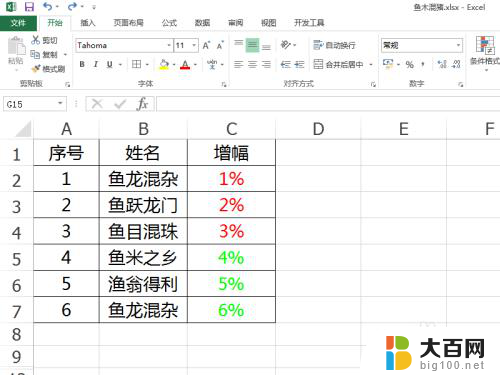
2.点击“开始”菜单中的“查找和选择”,在下拉列表最下面选择“选择窗格”,如下图所示。
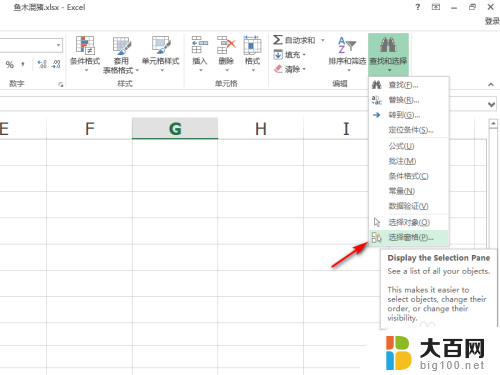
3.一般能够看到窗格窗口中有很多形状对象,如下图所示。这也就是导致Excel表卡顿的原因所在。
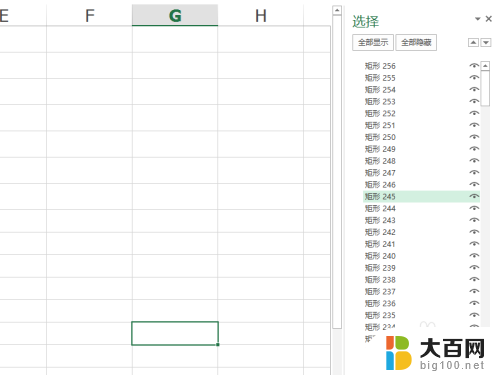
4.此时,再次点击“开始”中的“查找与选择”,选择“选择对象”,如下图所示。
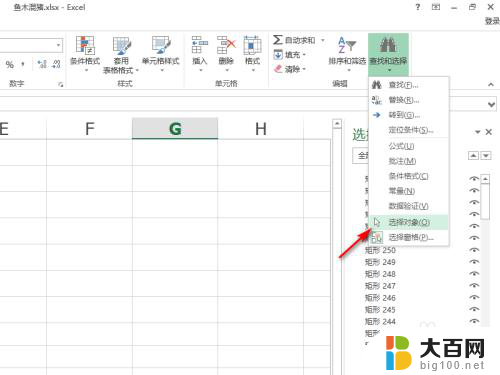
5.按下Ctrl+A组合键,将Excel表格中的所有对象全部选中,如下图所示。
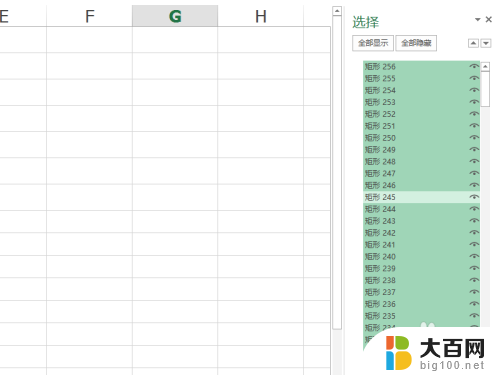
6.然后按下Delete键,将选中的对象全部删除。如下图所示。保存工作簿,关闭再打开,就可以看到原来卡的工作表现在一点问题都没有了。
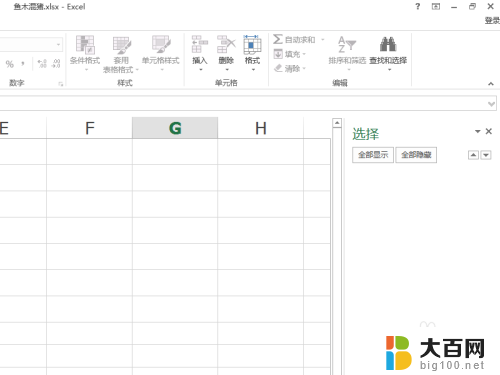
以上就是关于解决Excel表格卡顿问题的全部内容,如果您遇到相同情况,可以按照以上方法解决。
打开excel表格卡顿严重怎么解决 Excel处理小数据量很卡怎么办相关教程
- excel表格数据变成折线图 Excel表格数据转折线图步骤
- cdr卡顿 速度慢 怎么办 cdr文件打开很慢解决办法
- 电脑ps卡顿怎么解决 PS打开后电脑卡顿怎么办
- excel表格两组数据对比 Excel如何比较两个工作表数据
- excel图表怎么添加数据 Excel图表数据系列添加方法
- 如何将excel表格中的数据复制到word表格中 将EXCEL中的数据粘贴到Word表格中
- 新电脑开机很卡 电脑刚开机卡顿怎么解决
- csgo很卡怎么解决 玩CSGO时出现卡顿怎么解决
- excel表格数字变成乱码 excel表格数字显示乱码如何解决
- excel一关闭就未响应 Excel表格一动就卡死怎么办
- 苹果进windows系统 Mac 双系统如何使用 Option 键切换
- win开机不显示桌面 电脑开机后黑屏无法显示桌面解决方法
- windows nginx自动启动 Windows环境下Nginx开机自启动实现方法
- winds自动更新关闭 笔记本电脑关闭自动更新方法
- 怎样把windows更新关闭 笔记本电脑如何关闭自动更新
- windows怎么把软件删干净 如何在笔记本上彻底删除软件
电脑教程推荐